배움터
HOME > 배움터 > 무료강좌
무료강좌
 |
홈 페이지에서 사용할 그림 만들기 홈페이지에 사용할 그림을 포토드로우를 이용하여 만들어 보고 웹에 가장 알맞은 파일 형식으로 저장하는 방법을 알아보자.
|
||||||||||||||||||||||
| - 버튼 만들기 - 투명한 GIF 파일 만들기 - GIF, JPEG 형식으로 저장 |
 |
||||||||||||||||||||||
| 1. 버튼 만들기 | |||||||||||||||||||||||
| 평범한 텍스트 하이퍼링크 보다는 잘 디자인 된 버튼이 보는 사람으로 하여금 매력을 느끼게 하기 마련이다. 다음 단계를 따라 해 보면서 웹 단추를 만들어 보자. | |||||||||||||||||||||||
| ① [템플릿] 메뉴에서 [웹 그래픽]을
선택한다. ② 작업 창에서 [장식 단추]를 선택한 다음 갤러리에서 원하는 단추를 선택한다. 계속해서 다음을 선택한다. |
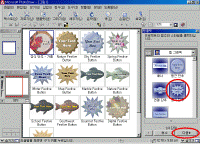 ※ 그림을 선택하면 확대해서 보실 수 있습니다. |
||||||||||||||||||||||
| ③ 단계2 에서 [다음]을
선택한다. ④ 단계3 에서 텍스트를 선택하고 "홈페이지"라고 입력한다. |
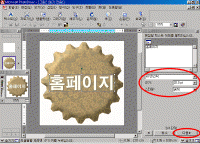 |
||||||||||||||||||||||
| ⑤ 글꼴은 HY 견고딕, 크기 28.0 pt, 스타일은 굵게를 선택한다. ⑥ [다음]을 누른 다음 [마침]을 누른다. |
|||||||||||||||||||||||
| 2.투명한 GIF 파일 만들기 | |||||||||||||||||||||||
| GIF형식으로 그림을 저장하면 홈페이지 배경이 보이는 투명 영역을 만들 수 있다. 투명한 GIF파일은 색이나 무늬가 있는 배경에 그림을 넣을 때 특히 유용하다. 일반 GIF 파일이나 JPG파일로 이미지를 저장하면 아이콘이나 버튼 주위의 영역이 흰색으로 나타난다. 그러나 투명한 GIF파일로 저장하면 아이콘의 투명 영역을 통해 무늬가 있는 배경이 보인다. | 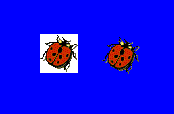 |
||||||||||||||||||||||
| ① [파일] 메뉴에서 [용도별 저장]을 선택한다. |  |
||||||||||||||||||||||
| ② [용도별 저장 마법사] 에서 [웹에]를 선택한 다음 [다음]을 선택한다. | 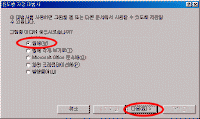 |
||||||||||||||||||||||
| ③ [웹 페이지 배경이 비치도록 합니다]를 선택하고 [다음]을 선택한다. | 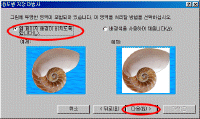 |
||||||||||||||||||||||
| ④[웹 페이지 배경으로 바둑판식 이미지 사용]을 선택하고 [다음]을 선택한다. | 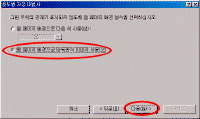 |
||||||||||||||||||||||
| ⑤[저장]을 선택한다. GIF파일의 이름과 위치를 지정할 수 있는 [용도별 저장] 대화 상자]가 나타난다. | 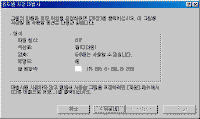 |
||||||||||||||||||||||
|
|
<참고하기> 만일 투명한 작업이 필요하지 않고 파일을 좀 더 압축하고자 한다면 단계 3 에서 [배경색을 사용하여 채웁니다]를 선택하고 GIF대신 JPEG으로 저장한다. |
||||||||||||||||||||||
| 3.GIF, JPEG 형식으로 저장 | |||||||||||||||||||||||
| 홈페이지를 제작하는데 있어서 가장 널리 알려진 두 가지 웹 그래픽 파일 형식은 GIF(Graphics Interchange Format) 및 JPEG(Joint Photographic Expert Group)이다. 아래의 표는 GIF와 JPEG 중에서 어떤 형식이 자신의 그림에 적합한지를 알려준다. | |||||||||||||||||||||||
|
|||||||||||||||||||||||
| ①[파일] 메뉴에서 [용도별 저장]을
선택한다. ②[용도별 저장 마법사]에서 [웹에 작게 보기로]를 선택하고 [다음]을 누른다. |
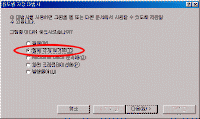 |
||||||||||||||||||||||
| ③[배경색을 사용하여 채웁니다]를 선택하고 [다음]을 누른다. | 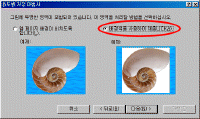 |
||||||||||||||||||||||
| ④[색 상자]에 있는 색을 흰색으로 설정하고 [다음]을 선택한다. | 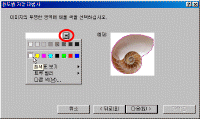 |
||||||||||||||||||||||
| ⑤ 미리 보기 그림들에는 다양한 수준으로 그림들이 시간 및 크기와 함께 표시되어 있다. 그림을 선택하고 [다음]을 누른다. | 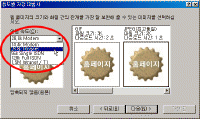 |
||||||||||||||||||||||
| ⑥ [저장]을 선택한다. 파일의 이름과 위치를 지정할 수 있는 [용도별 저장] 대화 상자]가 나타난다. | |||||||||||||||||||||||
|
|
<참고하기> 같은 그림을 압축한 파일들을 살펴보면 어느 형식이 가장 적합한지 알 수 있다. 파일이 클수록 화질은 좋아지지만 다운로드 시간은 길어진다. |
||||||||||||||||||||||
| 목차 | 이전 | 다음 | |||||||||||||||||||||||

